© ymgerman/Shutterstock.com
Durante años, PayPal ha sido una de las principales formas de realizar pagos en línea. Desde la capacidad de almacenar de manera segura la información de su tarjeta hasta la opción de integrar de manera segura su cuenta bancaria directamente en su billetera digital en el sitio, PayPal hace que los pagos en línea sean más rápidos y fáciles que nunca. Esta comodidad y facilidad se manifiestan mejor en la capacidad de PayPal para admitir pagos automáticos. Pero, ¿qué sucede si ya no desea que se autorice ese pago automático? O, peor aún, ¿nunca lo autorizó en primer lugar? A continuación se explica cómo cancelar los pagos automáticos en PayPal, completo con pasos y fotos.
¿Por qué cancelar los pagos automáticos en PayPal?
Si la función de pago automático de PayPal está diseñada para que las compras en línea sean más rápidas y sencillas , entonces, ¿por qué querría cancelar los pagos automáticos en PayPal, para empezar? Bueno, resulta que no siempre ahorran tiempo y dinero. De hecho, en algunos casos, terminan siendo todo lo contrario. Desde autorizaciones de pago automático erróneas hasta las totalmente fraudulentas, es útil saber cómo cancelar los pagos automáticos en PayPal para mantenerlo a usted y a su valiosa información financiera (sin mencionar sus fondos) a salvo de daños. Estas son dos de las razones más comunes para cancelar.
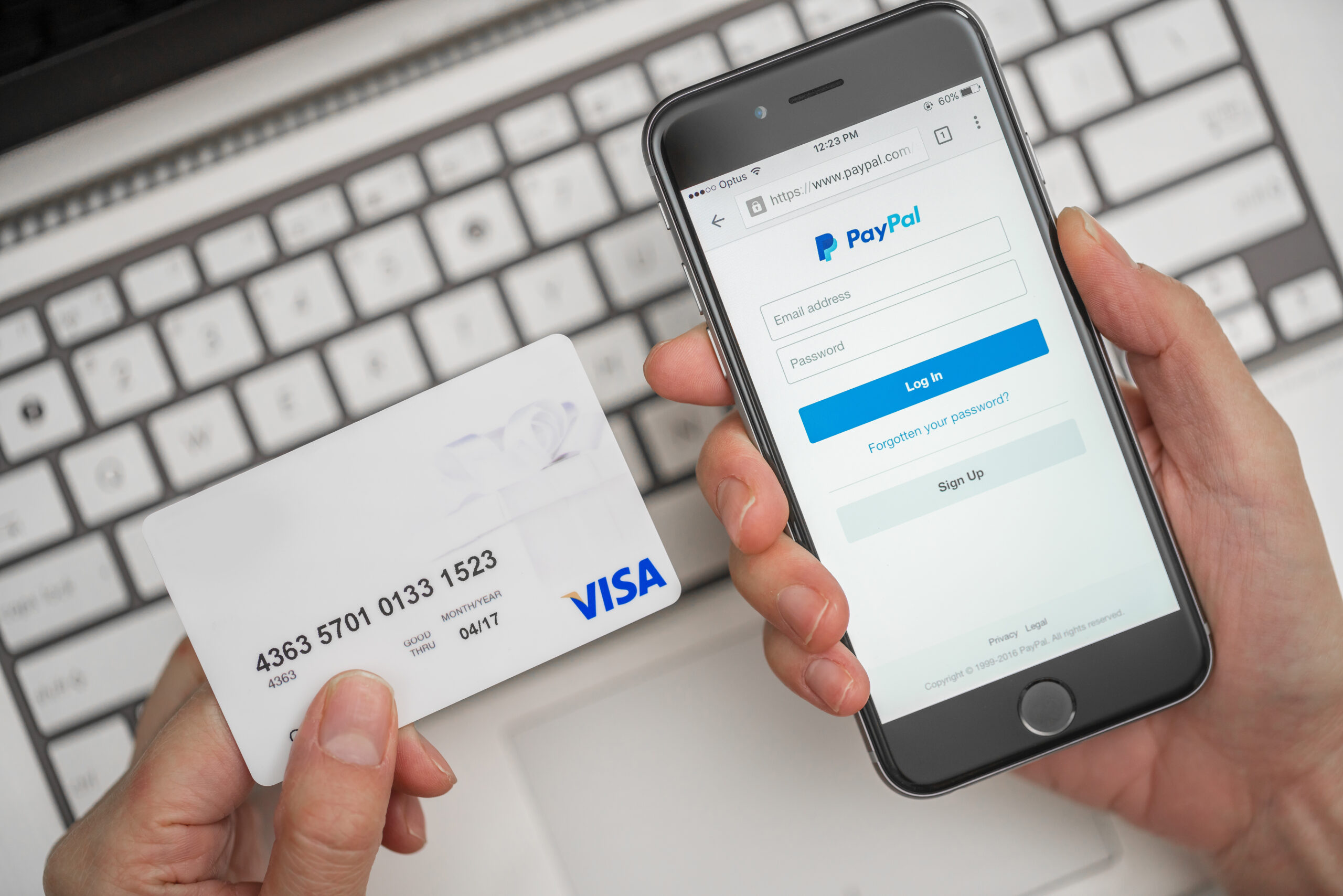
El servicio ya no es necesario
Más que nada, las personas tienden a cancelar sus pagos automáticos en PayPal porque el servicio ya no está disponible. necesario. Desde servicios de suscripción hasta envíos recurrentes, tarifas mensuales y todo lo demás, a veces es realmente tan simple como dejar de necesitar el servicio que una vez pagó automáticamente. En estos casos, tiene mucho sentido cancelar el pago automático. De esa manera, puede asegurarse de que no le cobren accidentalmente por un producto o servicio que ya no necesita. Cancelar es esencialmente una medida de seguridad adicional.
Nunca se otorgó la autorización
¿Otra posibilidad? Para empezar, nunca autorizó el pago automático. A pesar de lo seguro que es el sitio de PayPal, todavía hay muchos piratas informáticos y ciberdelincuentes de PayPal empeñados en obtener su información financiera. Por esta razón, es posible que encuentre una buena cantidad de estafas de pagos automáticos, especialmente para los usuarios mayores de PayPal que pueden no estar tan familiarizados con los estándares básicos de seguridad de las compras en línea. En estos casos, los pagos automáticos pueden instalarse en una cuenta de PayPal y retirar dinero regularmente. La cancelación de un pago automático detiene efectivamente las estafas.
Cómo cancelar pagos automáticos en la aplicación de PayPal
Hay dos formas de cancelar un pago automático: en la aplicación de PayPal y en el sitio web de PayPal. En primer lugar, repasaremos el proceso de cancelación de pagos automáticos en la aplicación de PayPal. Luego, revisaremos los pasos necesarios para cancelar pagos automáticos en PayPal para la web. Este proceso debería funcionar igual ya sea que esté usando Apple o Android. Sin embargo, para esta demostración, estamos usando un dispositivo Apple.
Paso uno: inicie sesión en la aplicación
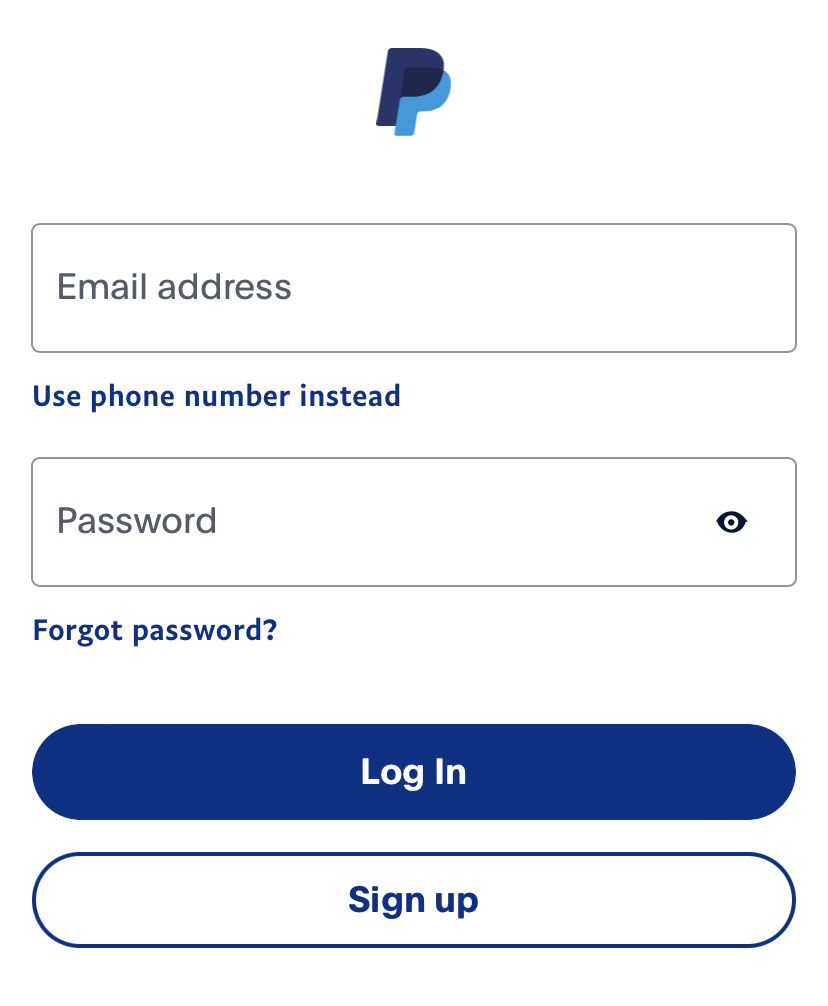 Abra la aplicación de PayPal e inicie sesión en su cuenta.
Abra la aplicación de PayPal e inicie sesión en su cuenta.
©”TNGD”.com
En primer lugar, descargue la aplicación de PayPal (si aún no lo ha hecho). Desde allí, abra la aplicación e inicie sesión en su cuenta de PayPal cuando se le solicite. Si la aplicación reconoce el dispositivo, debe ingresar de inmediato. Si no lo hace, es posible que le pida que complete una medida de seguridad o una autenticación de dos factores antes de ingresar. Siga las indicaciones en pantalla según sea necesario.
Paso dos: Ir a Wallet
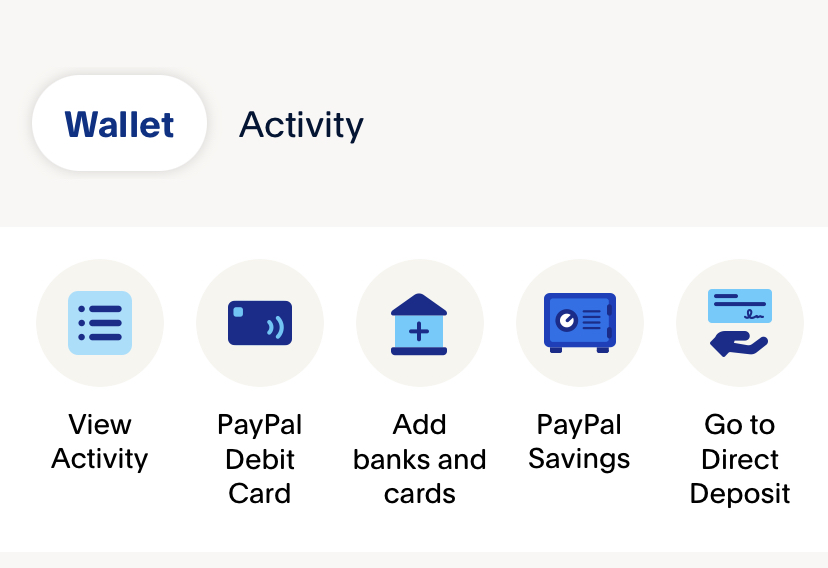 Busque la pestaña Monedero en la esquina inferior derecha.
Busque la pestaña Monedero en la esquina inferior derecha.
©”TNGD”.com
En segundo lugar, una vez en la aplicación, haga clic en la pestaña Monedero en la esquina inferior derecha. Esto lo llevará a su billetera de PayPal, el lugar donde se almacenan sus pagos automáticos en la aplicación de PayPal. También verá la pestaña Actividad en la parte superior junto a Wallet. No cambie a esa pestaña, o no podrá encontrar la sección de pagos automáticos en el siguiente paso.
Paso tres: Seleccione Pagos automáticos
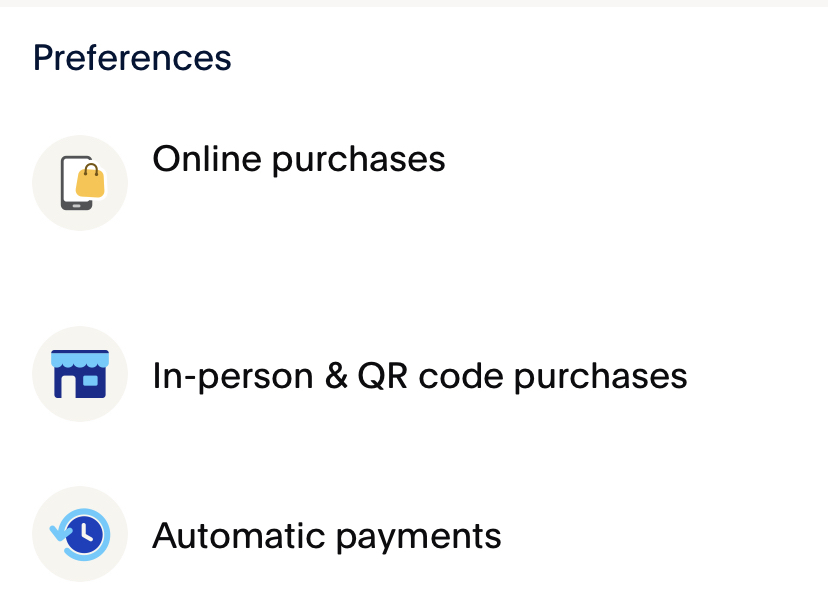 En la pestaña Monedero, en Preferencias, encontrará Pagos automáticos.
En la pestaña Monedero, en Preferencias, encontrará Pagos automáticos.
©”TNGD”.com
Mientras aún está en la página de Wallet, desplácese hacia abajo hasta el final. La última sección de la página es Preferencias. Aquí, al final de la lista, está Pagos automáticos. Toque eso y accederá a una lista de sus pagos automáticos (tanto activos como inactivos).
Paso cuatro: cancelar el pago automático
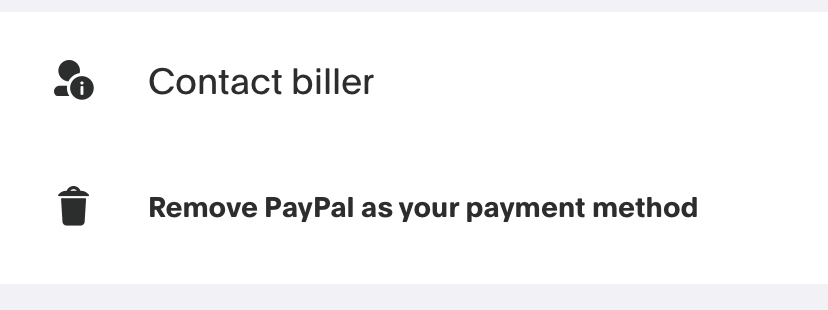 Encuentre el pago automático específico que desea cancelar.
Encuentre el pago automático específico que desea cancelar.
©”TNGD”.com
Por último, busque el pago automático que desea cancelar. Tóquelo, luego desplácese hasta la parte inferior de la página. Aquí verá la opción de ponerse en contacto con el emisor de la factura o Eliminar PayPal como método de pago preferido del comerciante. Quieres la segunda opción: Eliminar PayPal.
Con esto, se cancelará el pago automático. Sin embargo, recuerde: es posible que esto no cancele su suscripción por completo. Si no está seguro sobre el estado de su suscripción, visite el sitio del comerciante para estar completamente seguro.
Cancelar pagos automáticos en el sitio web de PayPal
Ahora que sabe cómo cancelar pagos automáticos en PayPal para dispositivos móviles, es útil explicar el mismo proceso para el sitio web de PayPal. Después de todo, no todos usan PayPal en sus teléfonos móviles. Por esta razón, vale la pena saber cómo cancelar pagos automáticos en la web también. Estos pasos deben seguir siendo los mismos independientemente de su navegador web de elección o su sistema operativo. Para el propósito de esta guía, estamos usando Safari en una Mac.
Paso uno: inicie sesión en PayPal
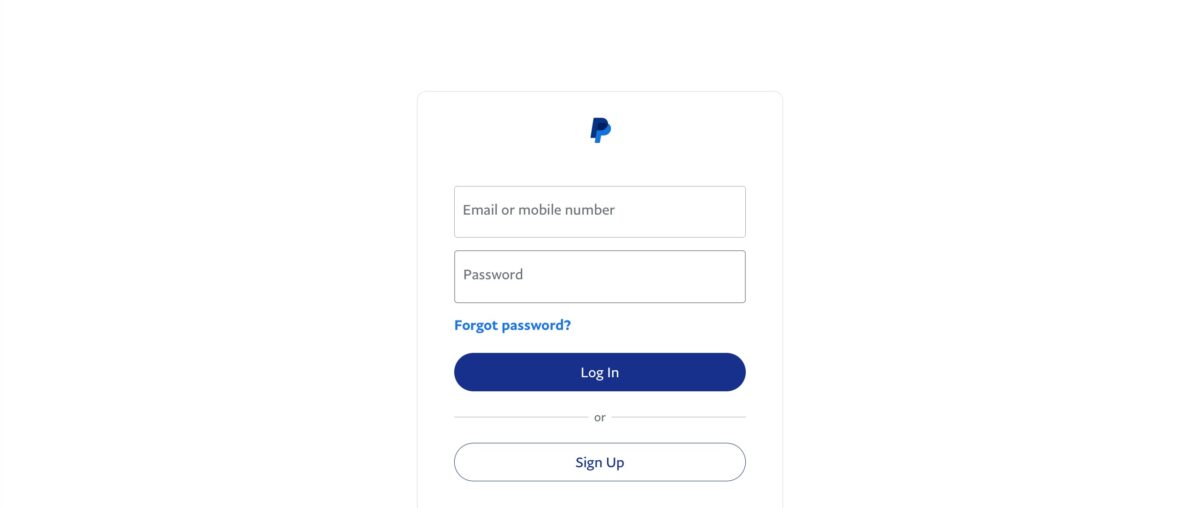 Inicie sesión en su cuenta de PayPal.
Inicie sesión en su cuenta de PayPal.
©”TNGD”.com
En primer lugar, como como cabría esperar: debe iniciar sesión en su cuenta de PayPal. Ingrese su correo electrónico o número de teléfono móvil, cualquiera que use para su información de inicio de sesión. Luego, ingrese su contraseña y haga clic en Iniciar sesión. Al igual que con los dispositivos móviles, es posible que se le solicite que complete algunas medidas de autenticación de dos factores. Continúe y hágalo cuando se le solicite.
Paso dos: vaya a Configuración
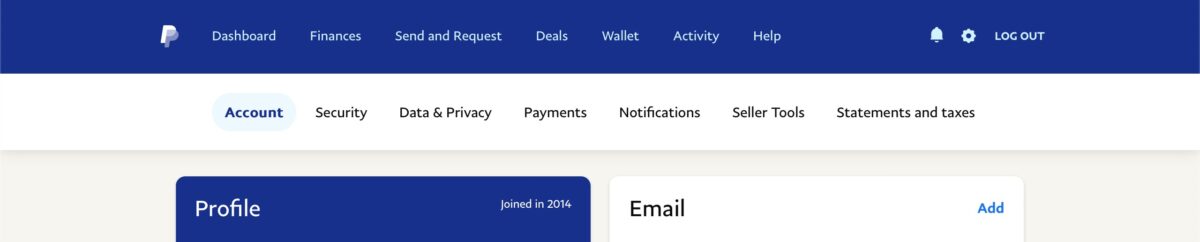 La configuración se puede encontrar haciendo clic en el engranaje en la esquina superior derecha.
La configuración se puede encontrar haciendo clic en el engranaje en la esquina superior derecha.
©”TNGD”.com
En segundo lugar , vaya a su Configuración de PayPal. Encontrará un acceso directo a su página de configuración haciendo clic en el engranaje en la esquina superior derecha de la página. Aquí, será recibido con una serie de páginas y pestañas diferentes en la página de configuración. Estamos buscando uno en particular.
Paso tres: Haga clic en Pagos
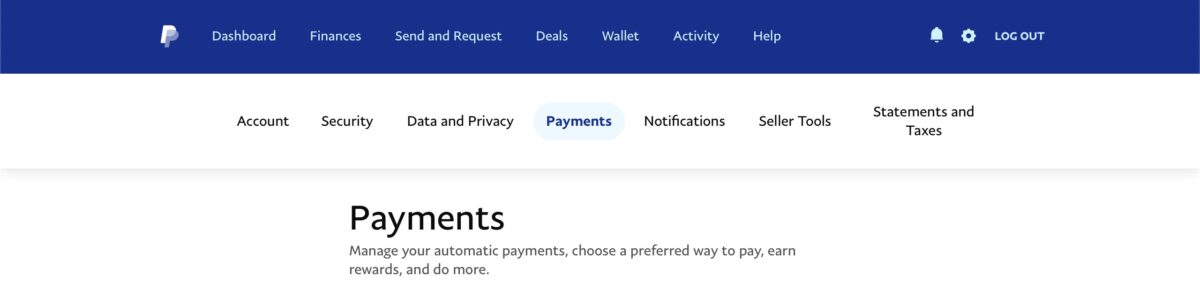 Ubique la pestaña Pagos.
Ubique la pestaña Pagos.
©”TNGD”.com
Haga clic en la pestaña Pagos (ubicada entre la pestaña”Datos y Privacidad”).”y la pestaña”Notificaciones”que se ejecuta horizontalmente en la parte superior de la página). Esto lo llevará a la página designada para todas sus configuraciones de pago de PayPal. No se desplace demasiado: la opción que estamos buscando no está lejos de la parte superior.
Paso cuatro: administrar pagos automáticos
 En la página Pagos, encontrará el encabezado Pagos automáticos.
En la página Pagos, encontrará el encabezado Pagos automáticos.
©”TNGD”.com
A continuación, desplácese ligeramente hacia abajo desde la parte superior de la página Pagos. Aquí, verá un encabezado llamado Pagos automáticos. ¡Eso es lo que estamos buscando! Haga clic en el botón etiquetado Administrar pagos automáticos debajo del encabezado. Esto lo llevará a una lista de sus pagos automáticos activos e inactivos, al igual que en la aplicación.
Paso cinco: Cancele el pago automático
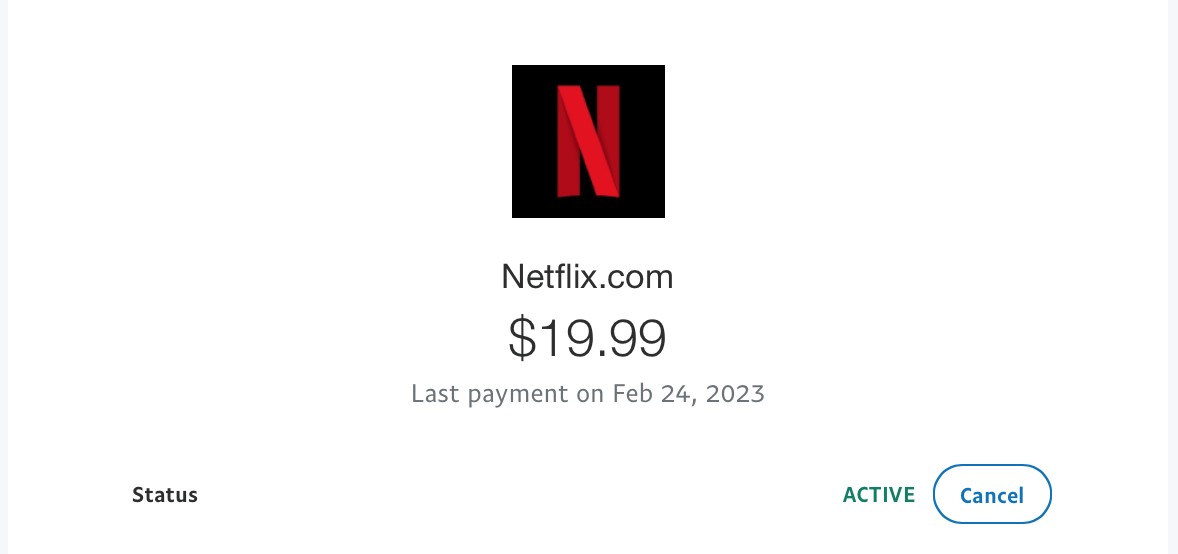 Encuentre el pago automático relevante que desea cancelar.
Encuentre el pago automático relevante que desea cancelar.
©”TNGD”.com
Por último, hemos llegado a los pagos automáticos. Desplácese por su lista de pagos automáticos activos hasta que encuentre el que desea cancelar. Haga clic en él, luego desplácese un poco hacia abajo hasta que vea un encabezado etiquetado como Estado. Esto le dirá si el pago automático está activo o inactivo. Si está activo pero le gustaría que estuviera inactivo, haga clic en Cancelar.
Siga las indicaciones en pantalla y su pago automático dejará de pagarse automáticamente. Como dijimos en la sección anterior de esta guía, es posible que esto no cancele su suscripción por completo. Consulte siempre el sitio del comerciante para estar seguro.
Cómo cancelar pagos automáticos en PayPal: en 4 pasos, con fotos Preguntas frecuentes (Preguntas frecuentes)
¿Qué es un pago automático? pago en PayPal?
En PayPal, un pago automático es aquel que le permite a un comerciante en línea cargar automáticamente su cuenta de PayPal por una compra sin necesidad de que inicie sesión primero. ¿Un uso popular para los pagos automáticos de PayPal? Servicios de suscripción mensual o anual.
¿Cancelar un pago automático en PayPal también cancela tu suscripción?
Cancelar un pago automático en PayPal no siempre significa estarás cancelando la suscripción cobrándote mensual o anualmente. En muchos casos, es común que la suscripción continúe, incluso con el pago automático detenido al final de PayPal. En estos casos, lo mejor es cancelar la suscripción en el sitio del proveedor y luego cancelar el pago automático en PayPal.
¿Cómo se pueden detectar los pagos automáticos fraudulentos?
Para evitar que los pagos automáticos fraudulentos pasen desapercibidos, consulte la página de pagos automáticos de su cuenta de PayPal y cancele los que parezcan sospechosos o que no recuerde haber autorizado. Esto ayudará a mantener sus finanzas bajo control y lejos de las manos equivocadas.
¿Puede disputar un pago automático no autorizado en PayPal?
Visite la Resolución de PayPal Center para disputar cualquier pago automático que no autorizó (o no recuerda) en su cuenta. El Centro de resoluciones de PayPal debería ayudarlo a aclarar las cosas rápidamente y devolver su cuenta y sus finanzas a buen estado.
¿Reembolsa PayPal los pagos automáticos que no autorizó?
A menudo, PayPal es muy complaciente con los errores relacionados con los pagos automáticos. Esto puede incluir (pero no se limita a) reembolsos. Además, PayPal le devolverá su dinero automáticamente si un pago está pendiente o no ha sido reclamado durante más de 30 días. Ni siquiera tiene que realizar ninguna acción por su parte; ellos lo harán por usted automáticamente.